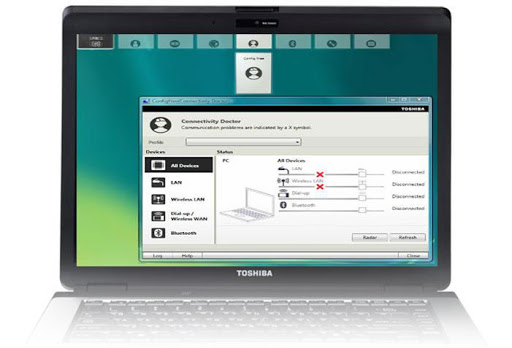EMPFOHLEN: Klicken Sie hier, um Windows-Fehler zu beheben und das Beste aus Ihrer Systemleistung herauszuholen
Cuando reinicia o apaga su computadora portátil Toshiba, aparece el mensaje de error “Las tarjetas Blitz de Toshiba no pueden apagarse”. Aún cuando puede apagarlo presionando el botón «Apagar de todos modos», su computadora todavía no se apagará a menos que pulse el botón.
(*10*)
TOSHIBA Flash Cards ist ein kartenähnliches Dienstprogramm. Es ersetzt das "Hotkey Utility", ein traditionelles Windows-Dienstprogramm. Das gleichzeitige Drücken einer bestimmten Taste mit der Fn-Taste führt die dieser Taste zugewiesene Funktion aus (Tastenkombinationsfunktion). Wenn Sie eine Tastenkombination drücken oder den Mauszeiger an den unteren Bildschirmrand bewegen, werden die Karten am unteren Bildschirmrand in einer Reihe angezeigt.
Cuando se presiona la tecla para la que está asignada la combinación de teclas o se selecciona una de las tarjetas alineadas con la parte inferior de la pantalla, se muestra la tarjeta. Las funciones que el Nutzername puede elegir en esta tarjeta se indican a través de los subelementos que se muestran con la tarjeta. Cuando el usuario selecciona un subelemento, se ejecuta la función del Post elegido. Puede usar un método abreviado de teclado o el mouse para elegir un elemento cuando se muestra.
Flashkartenfunktionen deaktivieren
(*10*)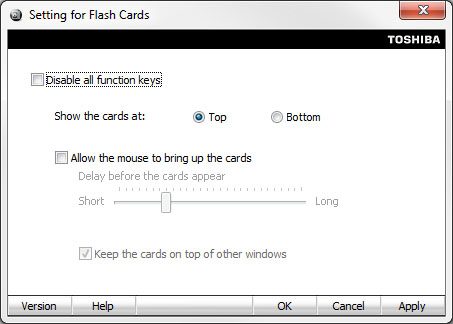
So deaktivieren / aktivieren Sie Flash-Karten (Fn-Taste)
Deaktivieren: Aktivieren Sie das Kontrollkästchen "Alle Funktionstasten deaktivieren". Klicken Sie auf Übernehmen.
Aktivieren - Stellen Sie sicher, dass das Kontrollkästchen "Alle Funktionstasten deaktivieren" nicht aktiviert ist. Klicken Sie auf "Übernehmen".
Desinstalar el Software de teclas de función de Toshiba
Einige Benutzer berichten, dass die Deinstallation der Funktionstastensoftware von Toshiba das Problem möglicherweise beheben kann. Vielleicht möchten Sie es versuchen. So geht das:
Schritt 1. Geben Sie ein Steuerelement in das Suchfeld ein und wählen Sie die Anwendung Systemsteuerung aus dem Kontextmenü.
Schritt 2. Ändern Sie die Ansicht nach Typ in Kategorie, und klicken Sie dann unter Programme auf Programm entfernen.
Schritt 3. Navigieren Sie in der Liste der Installationsprogramme zur Toshiba-Funktionstastensoftware, klicken Sie mit der rechten Maustaste und wählen Sie Deinstallieren. Klicken Sie auf Ja, um die Deinstallation zu bestätigen, und folgen Sie den Anweisungen auf dem Bildschirm, um den Vorgang abzuschließen.
Installieren Sie die neueste Version der Software
(*10*)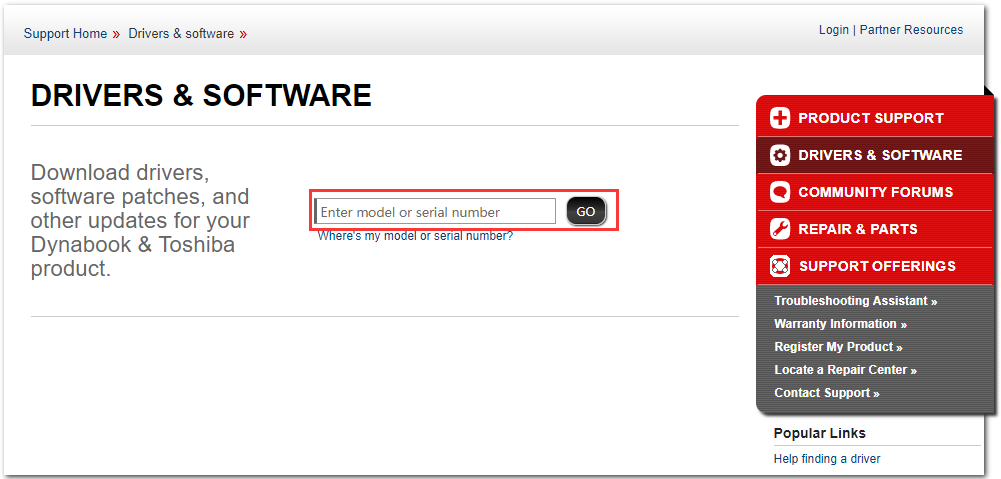
Mit neuem Treiber Updates und neue Änderungen an Ihrem Windows-Betriebssystem, neuere Versionen funktionieren möglicherweise grundsätzlich nicht mit Ihrem Flash-Kartenmodul, und Sie möchten das Modul möglicherweise aktualisieren, um zusätzliche Probleme zu vermeiden. Befolgen Sie dazu grundsätzlich die folgenden Anweisungen! Diese Methode ist gut, da die Funktionalität der Funktionstasten nicht verloren geht.
Notiz. Bevor Sie diese Methode ausführen, wird empfohlen, zuerst die vorherige Version der Software zu deinstallieren, bevor Sie die neue Version herunterladen und installieren. Befolgen Sie dazu die Anweisungen in Lösung 2.
- Visite el portal Netz en uno de sus Browser favoritos e ingrese el modelo o número de serie de su computadora o computadora portátil. Si no sabe cómo encontrarlo, hay un link útil justo debajo del panel donde debe entrar la información.
- Nachdem Sie die richtige Seriennummer ausgewählt haben, müssen Sie auch Ihr Betriebssystem auswählen, bevor Sie eine Liste der zur Installation verfügbaren Downloads erhalten.
- Lassen Sie auf dem Bildschirm "Filtern nach" den Anwendungsfilter aktiviert und scrollen Sie nach unten, bis Sie die Toshiba-Funktionstaste sehen. Klicken Sie auf den Namen und dann auf die Schaltfläche DOWNLOAD daneben.
- Führen Sie die gerade heruntergeladene Datei aus und befolgen Sie die Anweisungen auf dem Bildschirm, um sie korrekt zu installieren. Starten Sie Ihren Computer neu und prüfen Sie, ob beim Herunterfahren das gleiche Problem auftritt.
EMPFOHLEN: Klicken Sie hier, um Windows-Fehler zu beheben und das Beste aus Ihrer Systemleistung herauszuholen